Windows 11 Überhitzungsprobleme: Wie man die Hitze reduziert
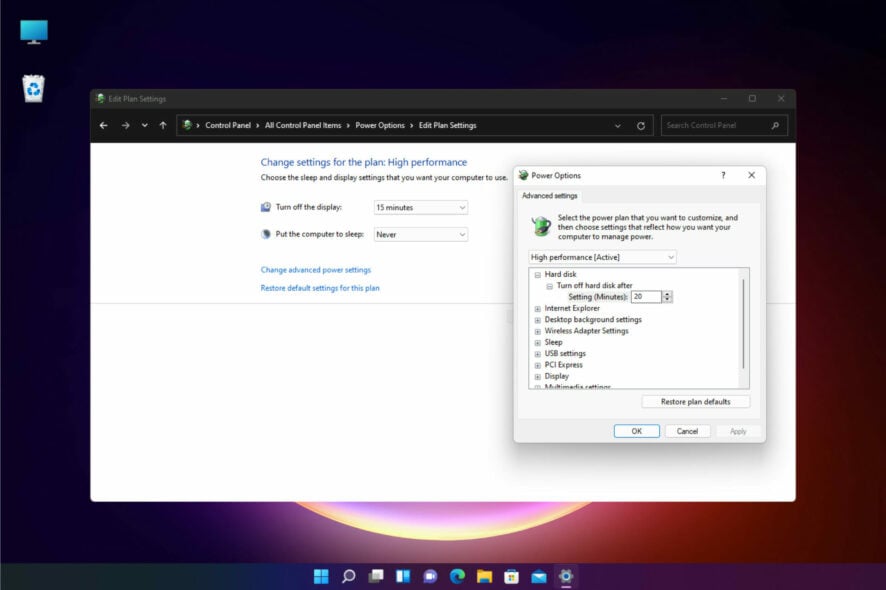 Windows 11, das neueste Betriebssystem-Upgrade von Microsoft, neigt ebenfalls zu Fehlern, wie es auch bei den vorherigen der Fall war. Während die meisten von ihnen nicht viel Risiko darstellen, kann das Überhitzungsproblem bei Windows 11 ein großes Hindernis sein.
Windows 11, das neueste Betriebssystem-Upgrade von Microsoft, neigt ebenfalls zu Fehlern, wie es auch bei den vorherigen der Fall war. Während die meisten von ihnen nicht viel Risiko darstellen, kann das Überhitzungsproblem bei Windows 11 ein großes Hindernis sein.
Wenn Ihr PC anfängt zu überhitzen, ist das nicht nur schädlich für die Leistung, sondern kann auch die Hardwarekomponenten beschädigen, insbesondere die empfindlicheren Teile.
Daher ist es wichtig, die verschiedenen Probleme zu verstehen, die das Überhitzungsproblem in Windows 11 verursachen, und ihre entsprechenden Lösungen.
Welche Probleme verursachen Überhitzungsprobleme in Windows 11?
Es gibt eine Reihe von Problemen, die für Überhitzung in einem Windows 11-System verantwortlich sind. Einige betreffen Probleme mit der Hardware oder einfach mangelnde Wartung, während andere mit der Software zu tun haben. Schauen wir uns die Probleme an:
- Mangelnde Belüftung
- Staubansammlung
- Probleme mit der Hardware
- Ausführen inkompatibler Software
- Veraltete Version von Windows
- Gleichzeitiges Verwenden mehrerer leistungsstarker Anwendungen
Wenn Sie das Problem identifizieren können, gehen Sie zur entsprechenden Lösung. Oder führen Sie sie einfach in der aufgelisteten Reihenfolge aus, um eine schnelle Fehlersuche zu erleben.
Wie kann ich das Überhitzungsproblem in Windows 11 beheben?
1. Starten Sie den Windows 11 PC neu
- Navigieren Sie zum Desktop und drücken Sie Alt + F4, um das Windows herunterfahren-Fenster zu öffnen.
-
Klicken Sie auf das Dropdown-Menü und wählen Sie Neustart aus der Liste der Optionen.
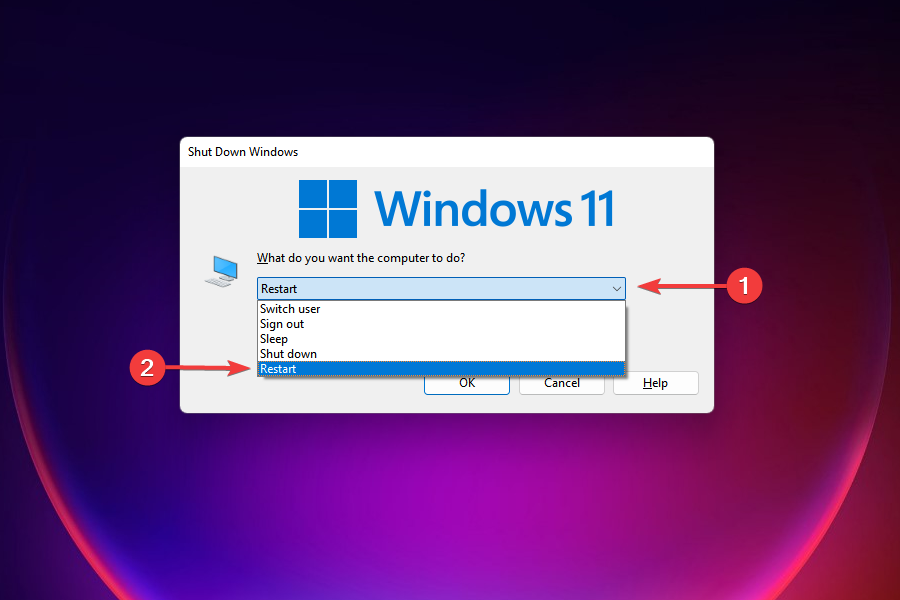
-
Klicken Sie auf OK, um den Computer neu zu starten.
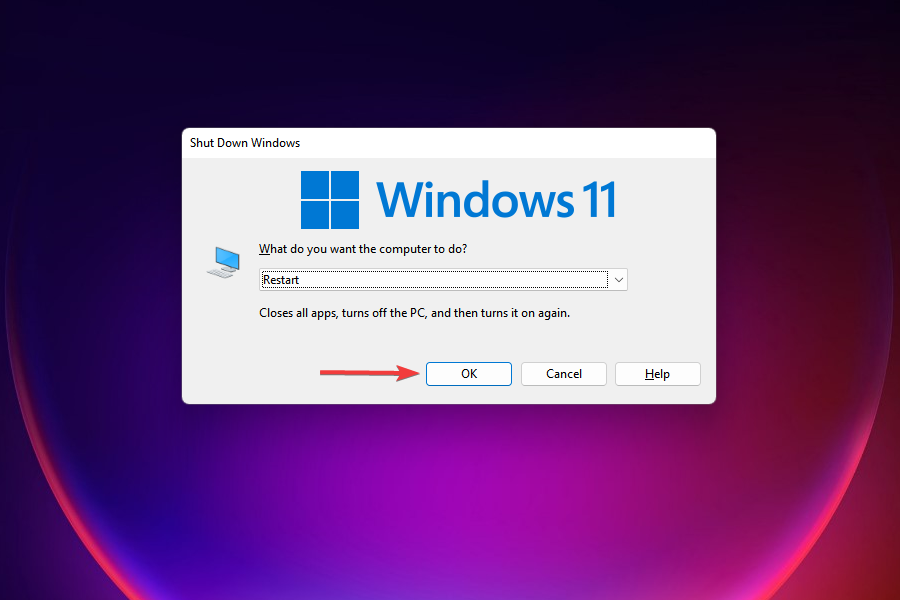
In vielen Fällen ist es ein bestimmter Prozess oder ein Programm, das im Hintergrund läuft, das die CPU überlastet und das System überhitzt. Eine schnelle Lösung wäre, den Computer neu zu starten, um solche Prozesse zu beenden.
Sie sollten jedoch verstehen, dass ein Neustart von Windows 11 nur eine vorübergehende Lösung ist, die dabei hilft, die anderen hier aufgelisteten Probleme zu beheben. Gehen Sie daher durch die Angaben in den folgenden Abschnitten für eine dauerhafte Lösung.
2. Stellen Sie sicher, dass der Computer richtig positioniert ist
Ein unsachgemäß positionierter Computer kann auch das Überhitzungsproblem in Windows 11 verursachen. Wenn die CPU so positioniert ist, dass die warme Luft des Lüfters aufgrund von Hindernissen oder mangelndem Platz nicht frei ausströmen kann, wird der Computer überhitzen.
Im Fall eines Laptops sollten Sie vermeiden, ihn auf Betten oder ähnlichen Oberflächen abzustellen, da die warme Luft von der Unterseite abgegeben wird. Sie können auch Kühlpads verwenden, um die Überhitzung zu kontrollieren und die Leistung des Computers zu verbessern.
3. Überprüfen Sie den Computerlüfter
Wenn der Computerlüfter mit reduzierten Geschwindigkeiten läuft oder ganz aufhört zu arbeiten, wird das System überhitzen. Dies könnte auf Staubansammlungen im Inneren des Lüfters, blockierte Drähte oder einen defekten Motor zurückzuführen sein, falls der Lüfter nicht funktioniert.
Probleme mit dem Computerlüfter sind leicht zu beheben, aber Sie müssen die verschiedenen Komponenten und die Verbindungen verstehen. Wenn Sie mit diesen nicht vertraut sind, ist es am besten, sich an einen Fachmann zu wenden, um die Dinge wieder zum Laufen zu bringen.
Nachdem der Laptop gereinigt und gewartet wurde, überprüfen Sie, ob das Überhitzungsproblem in Windows 11 behoben ist.
4. Aktualisieren Sie Windows 11
- Drücken Sie Windows + I, um die Einstellungen-App zu öffnen.
-
Wählen Sie Windows Update aus der Liste der Registerkarten im Navigationsbereich auf der linken Seite.
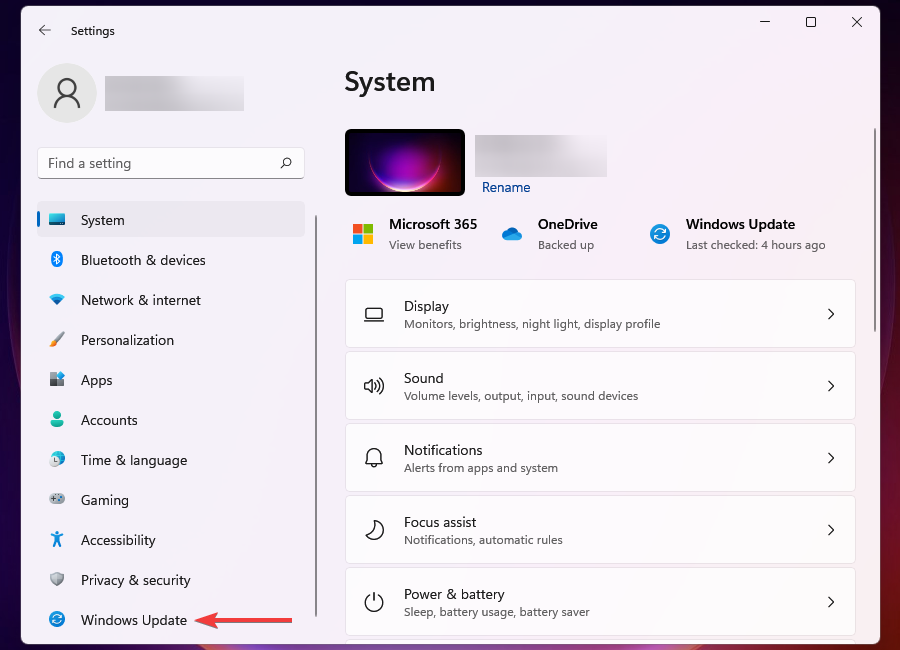
-
Klicken Sie auf Windows Update auf der rechten Seite.
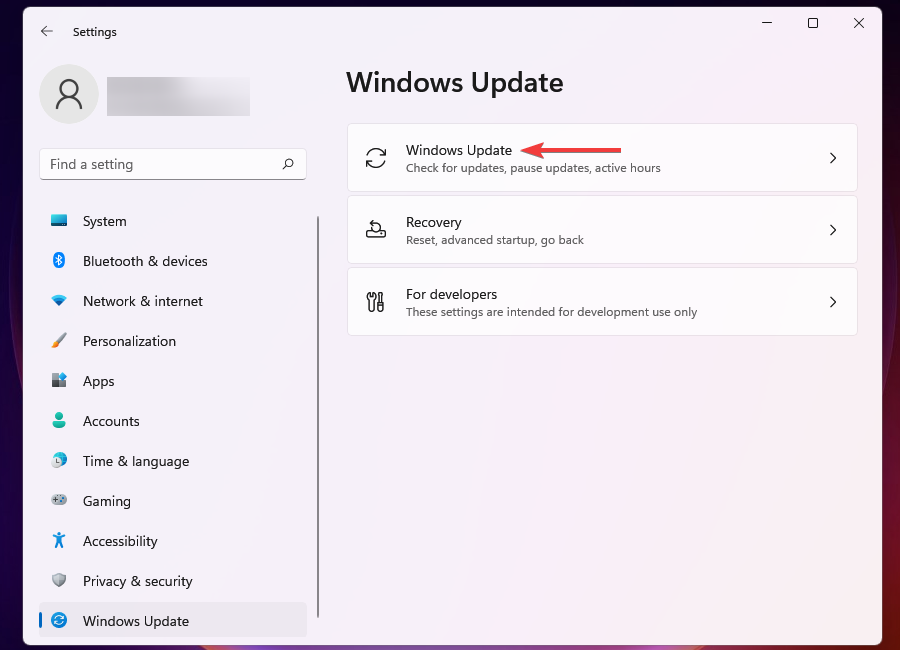
-
Klicken Sie auf Nach Updates suchen, um nach verfügbaren neueren Versionen zu scannen.
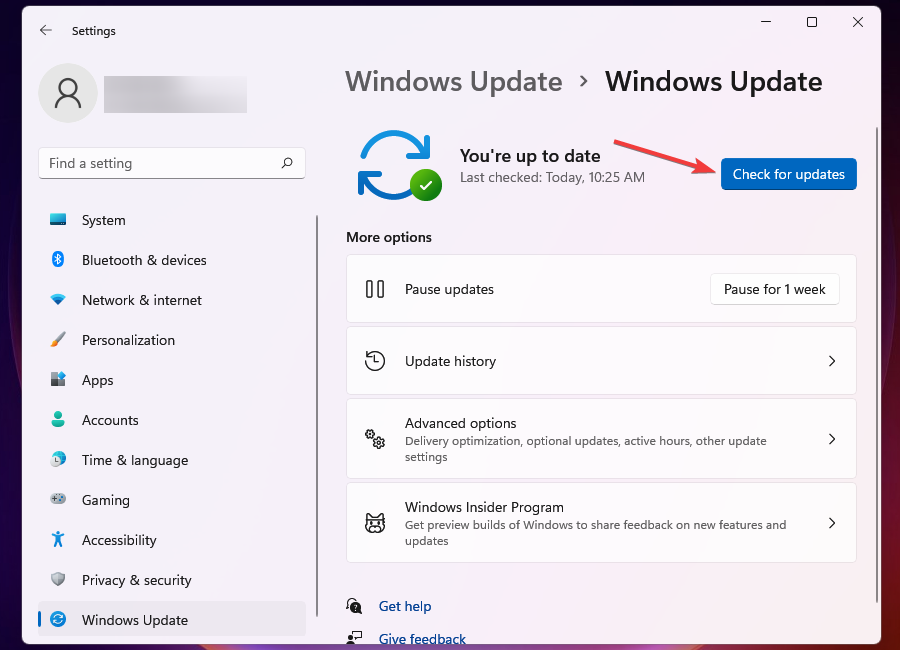
- Laden Sie die Updates herunter und installieren Sie sie, die nach dem Scan angezeigt werden.
Das Ausführen einer älteren oder veralteten Version von Windows 11 kann ebenfalls zu Überhitzung führen. Mit jedem Update werden neue Funktionen, Patches für Fehler und andere Leistungsverbesserungen eingeführt.
Daher wird empfohlen, Windows 11 auf dem neuesten Stand zu halten, um zu verhindern, dass der PC überhitzt.
5. Deaktivieren Sie Autostart-Apps
- Drücken Sie Ctrl + Shift + Esc, um den Task-Manager zu öffnen.
-
Navigieren Sie zur Registerkarte Autostart, um Anwendungen anzuzeigen, die beim Booten von Windows geladen werden.
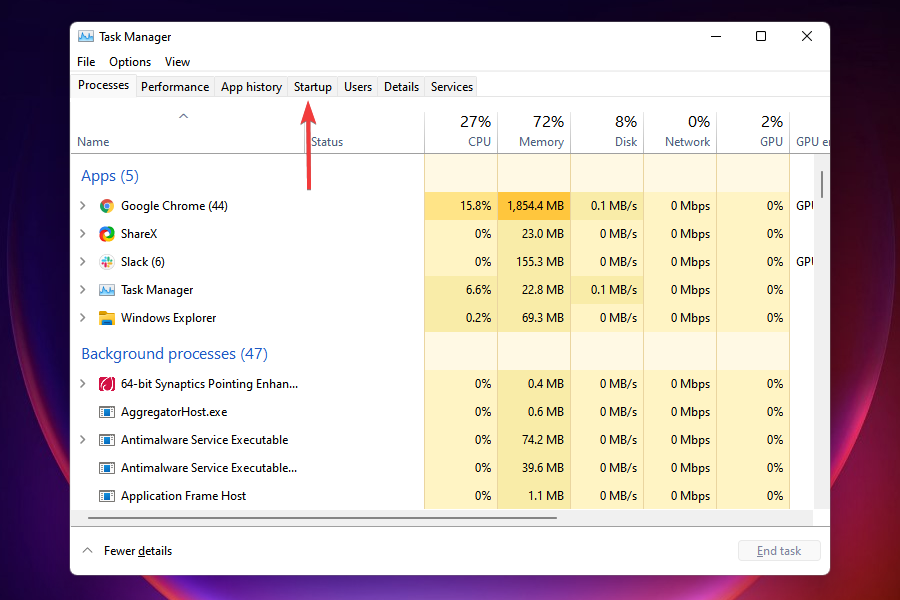
-
Wählen Sie die jeweilige Anwendung, die Sie entfernen möchten, und klicken Sie auf Deaktivieren. Alternativ können Sie mit der rechten Maustaste darauf klicken und Deaktivieren im Kontextmenü auswählen.
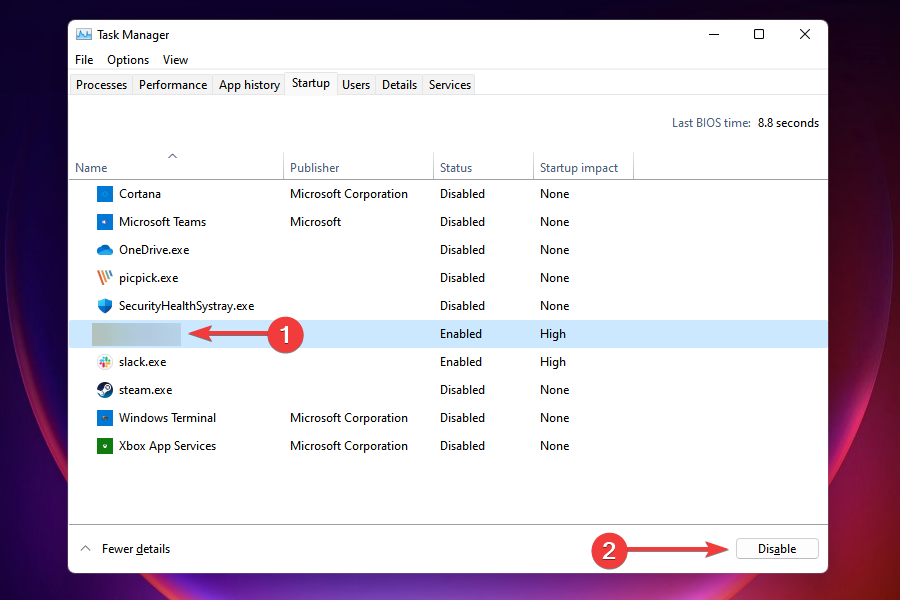
- Entfernen Sie auch die anderen Apps auf ähnliche Weise.
Es gibt eine Reihe von Apps auf dem PC, die geladen werden, wenn Sie ihn einschalten. Abgesehen davon, dass sie unnötig Systemressourcen verbrauchen und zur Überhitzung führen, erhöhen sie auch die Zeit, die Windows zum Booten benötigt. Eine einfache Lösung ist es, diese Apps zu deaktivieren.
Vergessen Sie nicht, nicht alle Apps in der Autostart-Registerkarte zu entfernen, da einige wichtige Funktionen erfüllen. Nachdem Sie dies erledigt haben, starten Sie den Computer neu und prüfen Sie, ob das Überhitzungsproblem in Windows 11 behoben ist.
Falls Sie eine der Apps, die Sie beim Autostart deaktiviert haben, verwenden möchten, starten Sie sie einfach manuell.
6. Beenden Sie Apps und Prozesse
- Drücken Sie Ctrl + Shift + Esc, um den Task-Manager zu öffnen.
- Gehen Sie zur Registerkarte Leistung, scrollen Sie durch die Liste der Programme und identifizieren Sie die, die die Systemressourcen beanspruchen.
-
Wählen Sie diejenige aus, die Sie beenden möchten, und klicken Sie auf die Schaltfläche Task beenden unten.
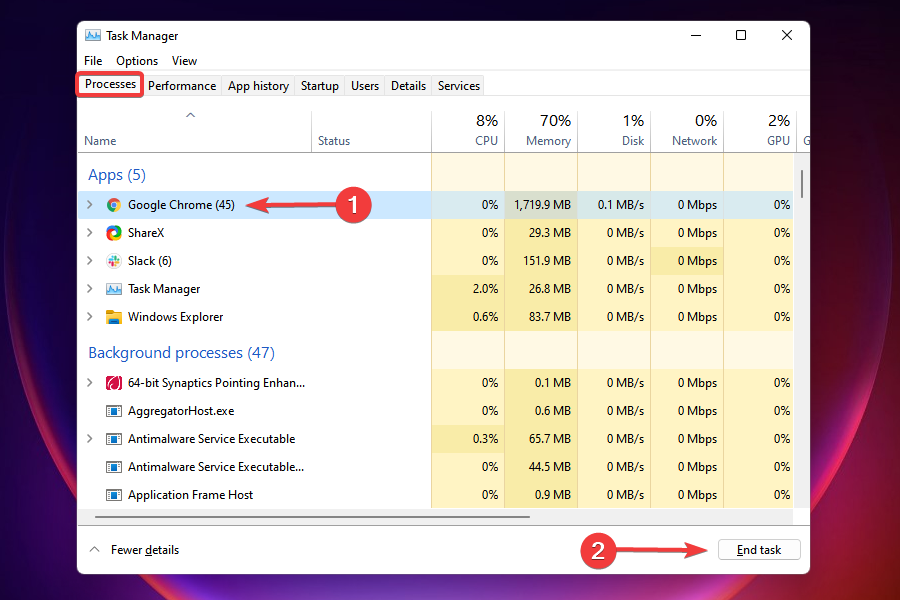
- Sie können ähnlich die anderen hier aufgeführten Apps und Prozesse deaktivieren, falls Sie sie nicht benötigen.
Es gibt viele nicht-kritische Apps und Prozesse, die im Hintergrund laufen und Systemressourcen beanspruchen. Wenn Sie Probleme mit der Überhitzung in Windows 11 haben, wird es hilfreich sein, diese Aufgaben zu eliminieren und das Problem zu lösen.
Wie zuvor erwähnt, sollten nicht alle Prozesse beendet werden. Einige können beträchtliche Ressourcen verbrauchen, sind jedoch entscheidend für die Funktionsweise von Windows.
Außerdem können Sie eine momentane Spitze im Ressourcenverbrauch feststellen, zum Beispiel während Sie Windows aktualisieren. Diese Prozesse sollten weiterhin laufen dürfen.
7. Deaktivieren Sie Apps, die im Hintergrund laufen
- Drücken Sie Windows + I, um die Einstellungen-App zu öffnen.
-
Wählen Sie die Registerkarte Apps im Navigationsbereich auf der linken Seite.
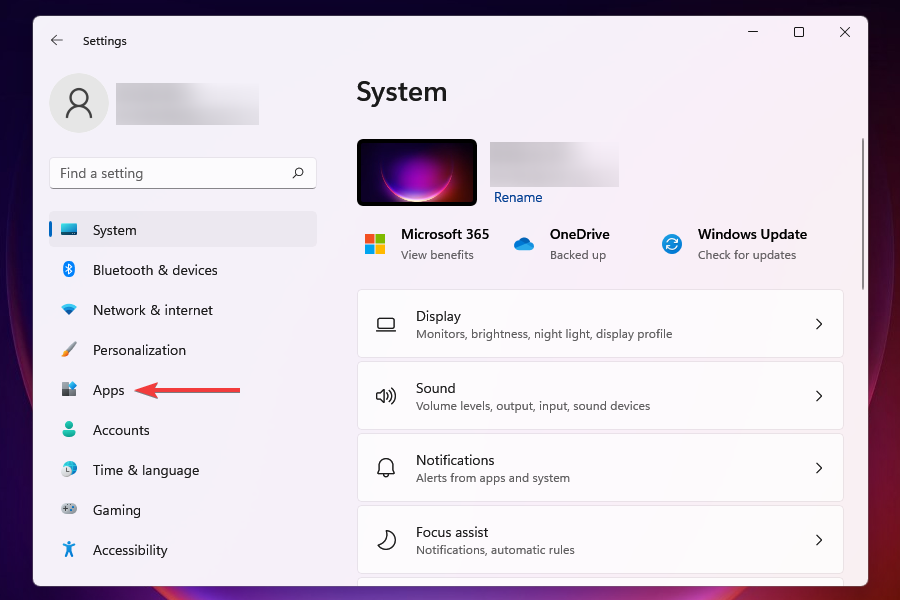
-
Klicken Sie dann auf Installierte Apps auf der rechten Seite.
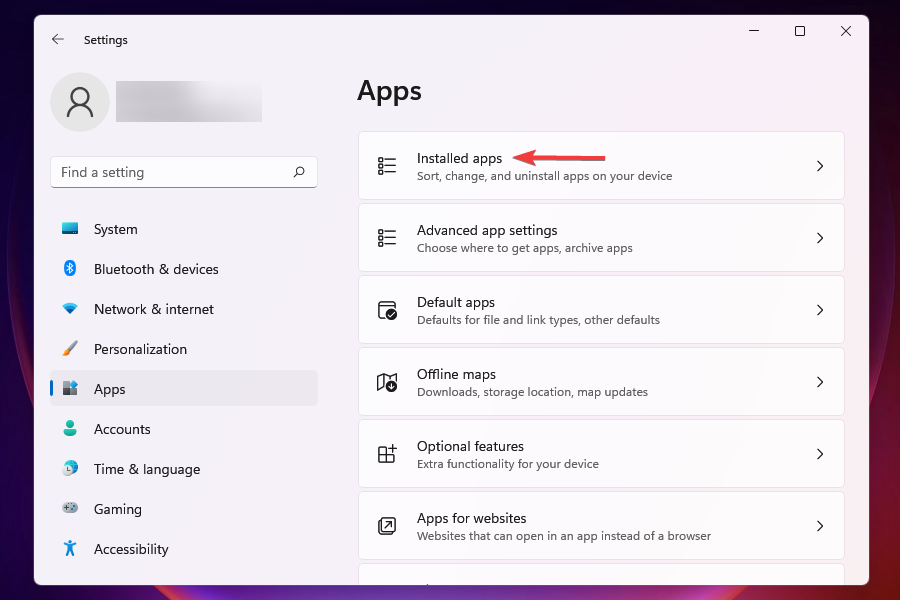
-
Suchen Sie die App, die Sie nicht im Hintergrund laufen lassen möchten, klicken Sie auf die drei Punkte daneben und wählen Sie Erweiterte Optionen aus dem angezeigten Menü.
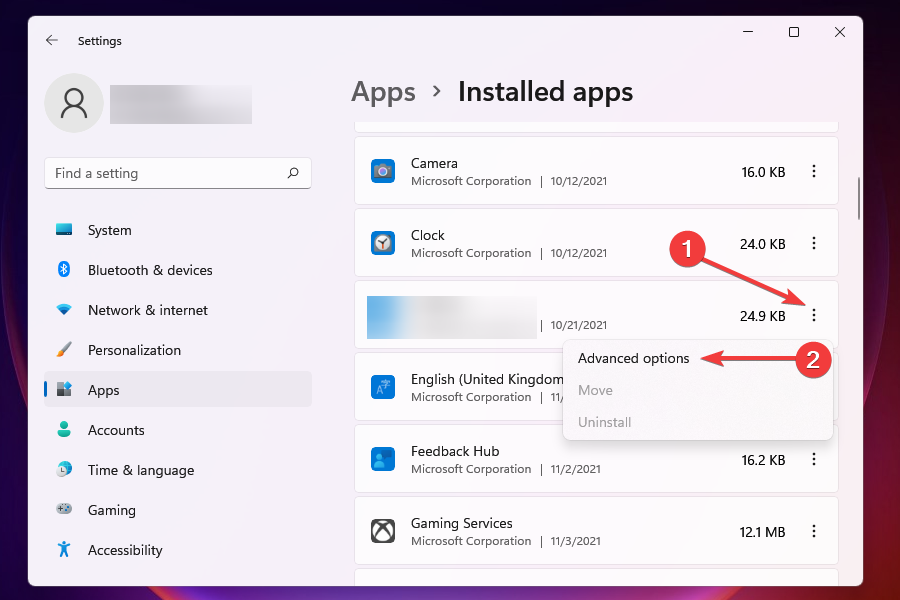
-
Scrollen Sie jetzt zu Berechtigungen für Hintergrund-Apps und klicken Sie auf das Menü darunter Diese App im Hintergrund ausführen lassen.
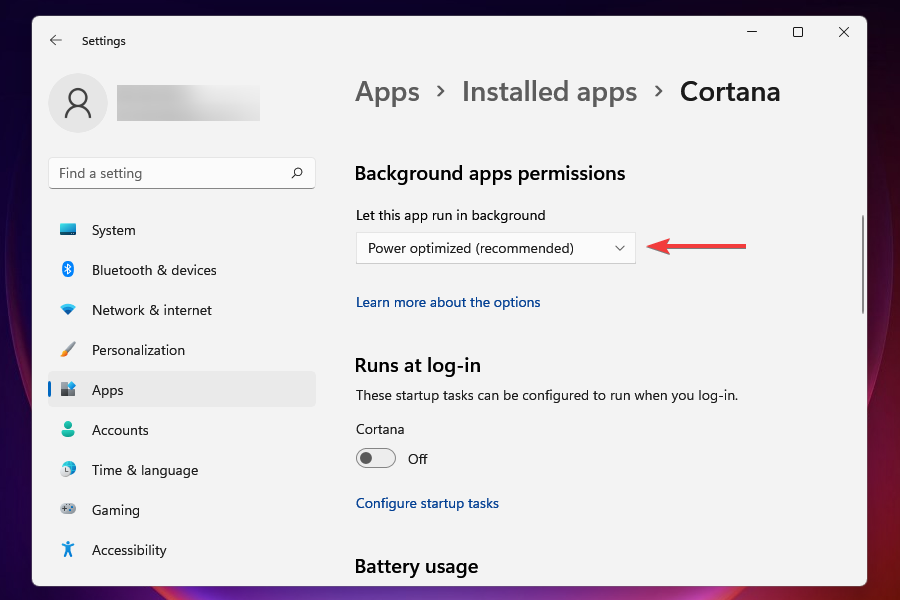
-
Wählen Sie Nie aus der angezeigten Liste der Optionen.
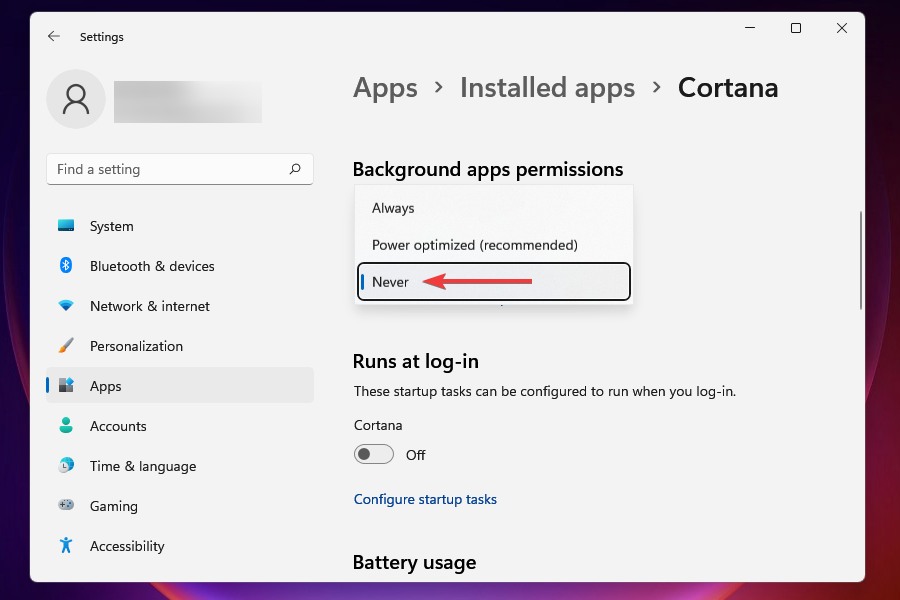
- Deaktivieren Sie ebenfalls die anderen Apps, die im Hintergrund laufen.
Wenn Sie die Berechtigungen für die Hintergrund-Apps auf Nie ändern, wird die App überhaupt nicht mehr im Hintergrund ausgeführt, wodurch beträchtliche Ressourcen freigegeben werden und das Überhitzungsproblem in Windows 11 behoben wird.
Es wird tatsächlich empfohlen, die meisten der nicht-kritischen Apps ohnehin zu deaktivieren, da diese Ressourcen verbrauchen und zur Überhitzung führen. Dennoch können Sie diese jederzeit manuell starten, wenn es erforderlich ist.
8. Ändern Sie die Energieplaneinstellungen
- Drücken Sie Windows + S, um das Suchfeld zu öffnen.
-
Geben Sie Systemsteuerung in das Textfeld oben ein und klicken Sie auf das entsprechende Suchergebnis.
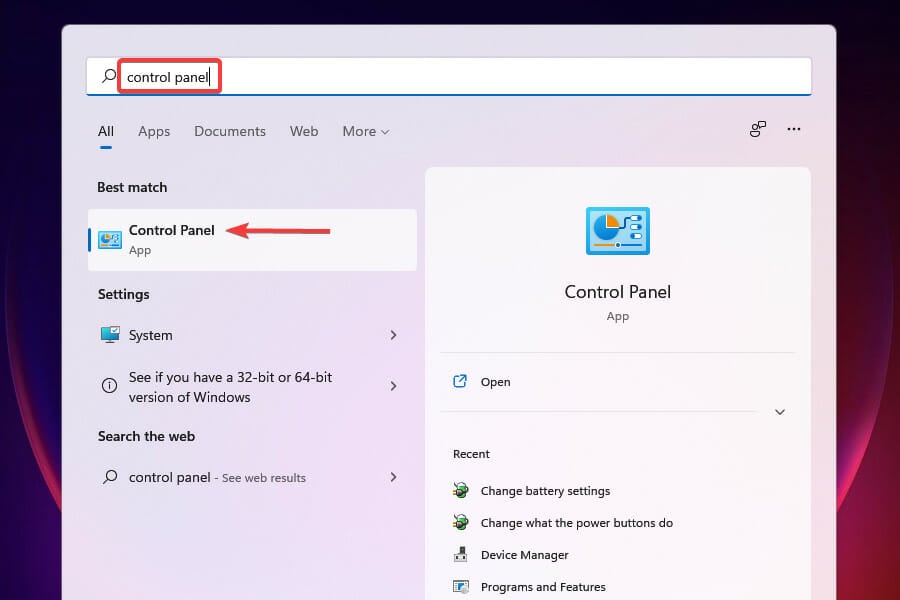
-
Klicken Sie auf System und Sicherheit aus den angezeigten Optionen.
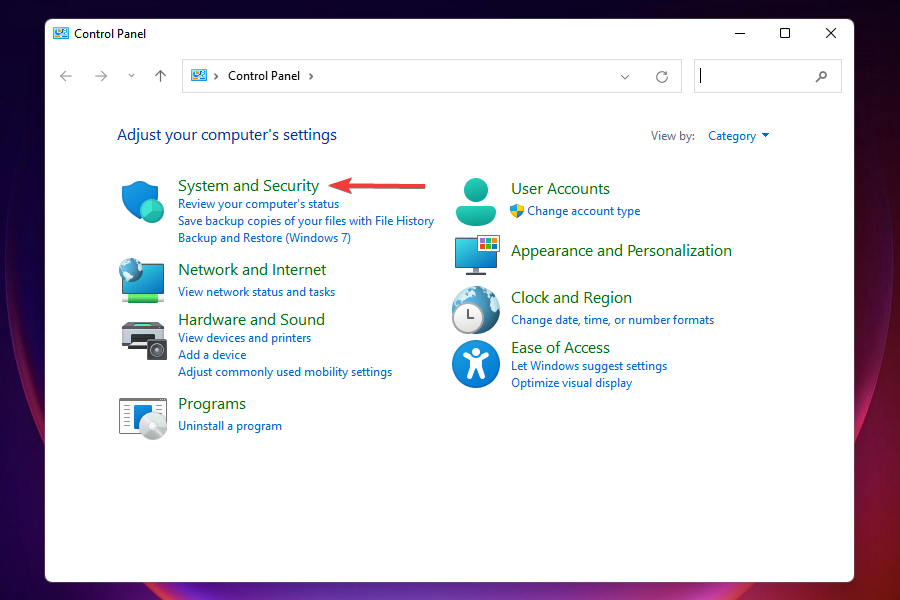
-
Klicken Sie auf Energieoptionen.
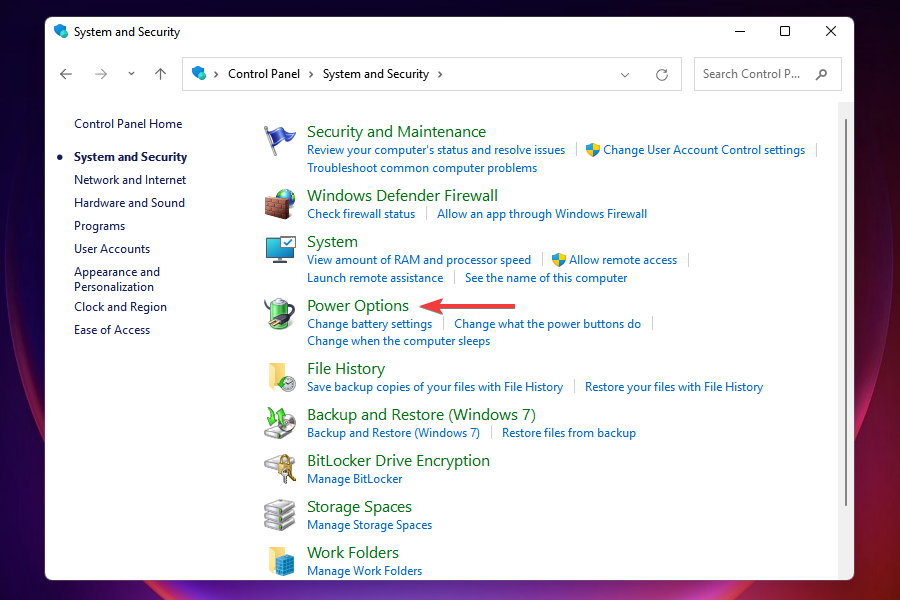
-
Klicken Sie dann auf Energieplaneinstellungen ändern neben dem aktuellen Energieplan.
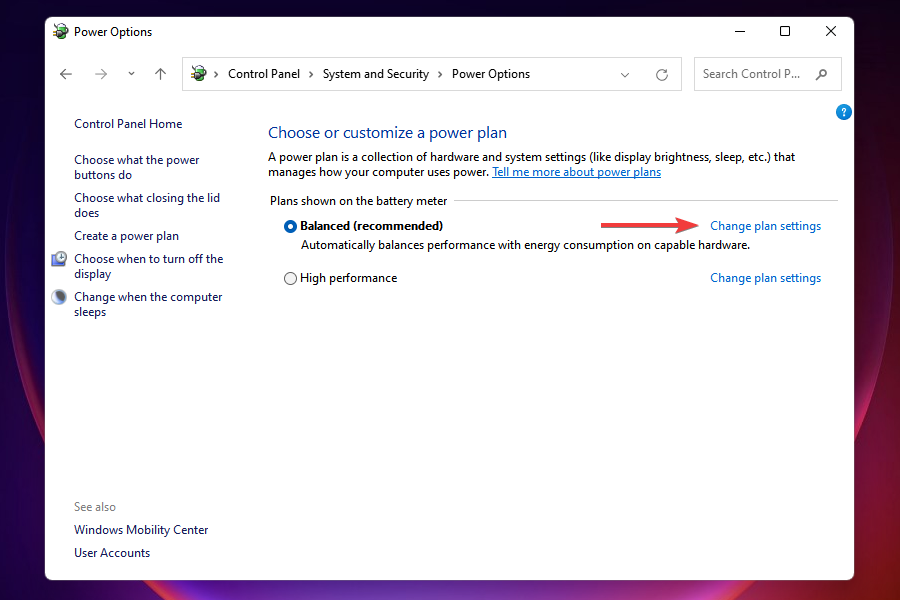
-
Klicken Sie auf Erweiterte Energieeinstellungen ändern ganz unten.
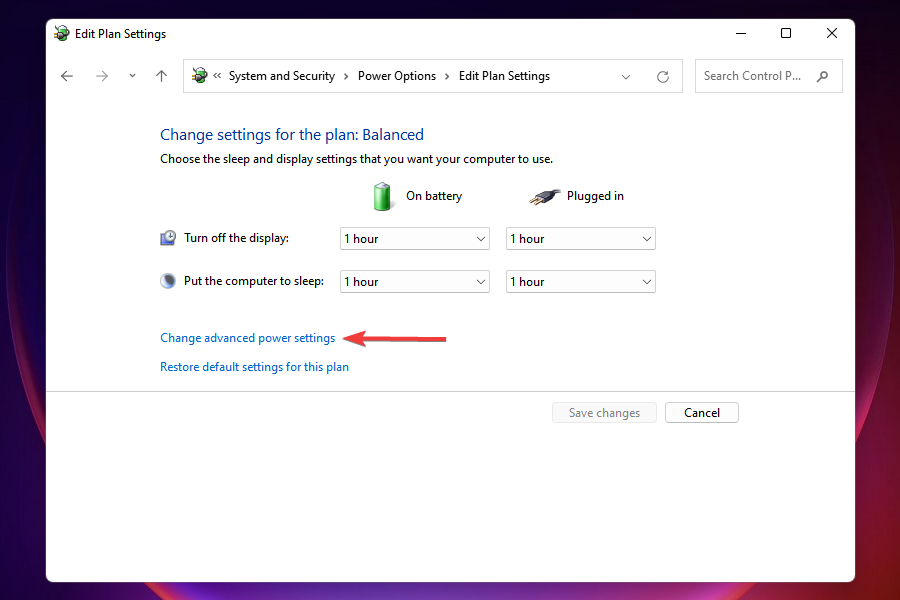
-
Im Fenster Energieoptionen scrollen Sie nach unten und doppelklicken auf Multimediaeinstellungen.
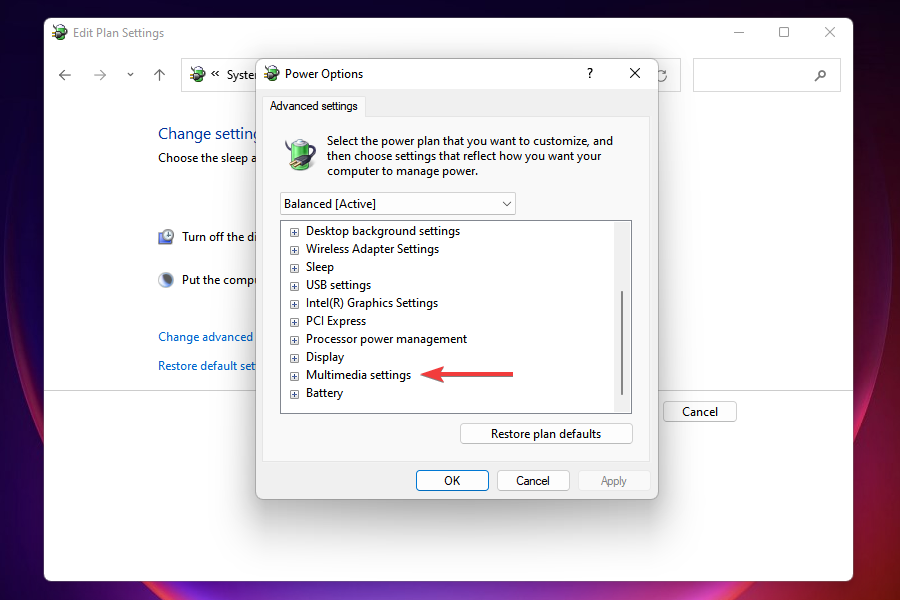
-
Doppelklicken Sie nun auf Bildequalitätsoptimierung, und dann im Menü neben Akku.
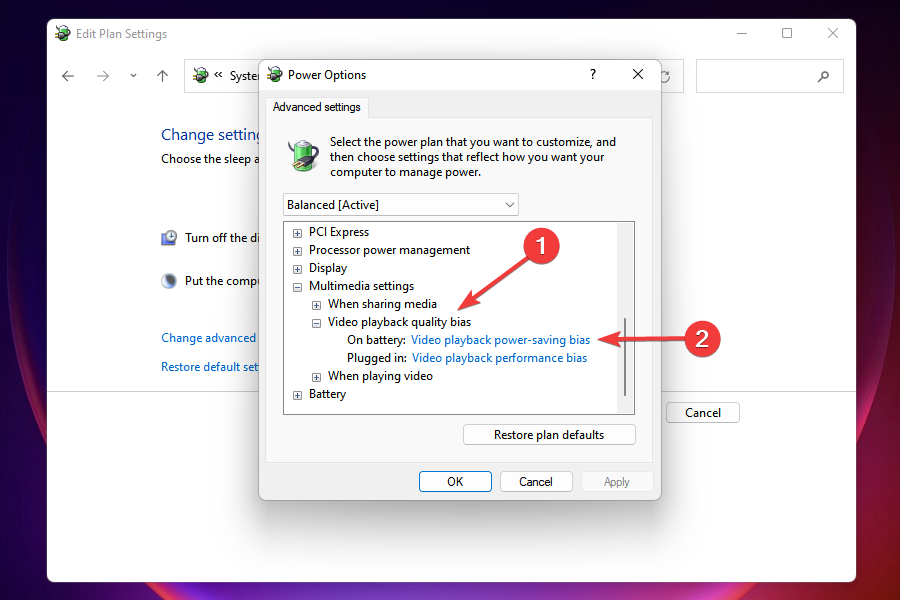
-
Wählen Sie Energieeinsparung für die Videoausgabe aus der Liste der angezeigten Optionen aus.
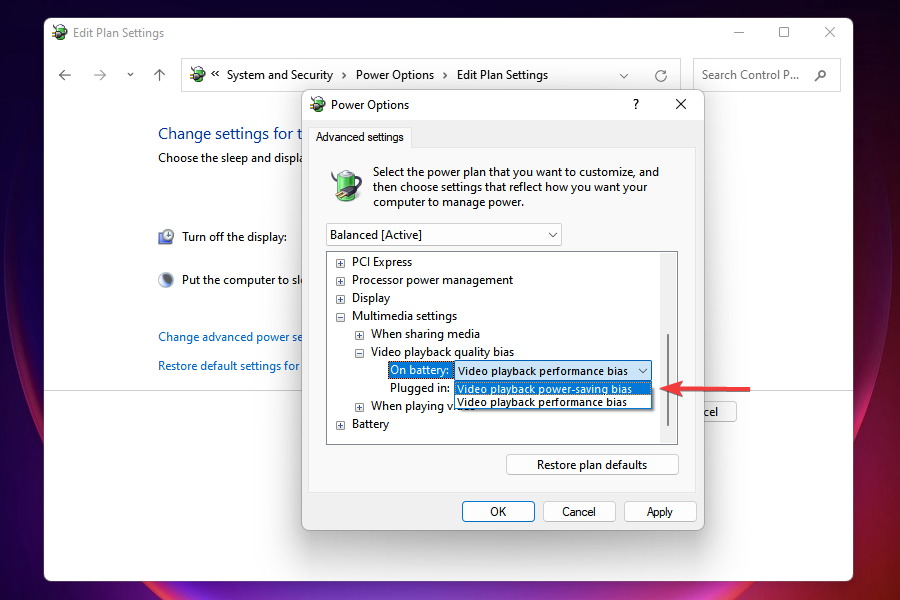
-
Wählen Sie auf ähnliche Weise dieselbe Einstellung für Netzanschluss aus.
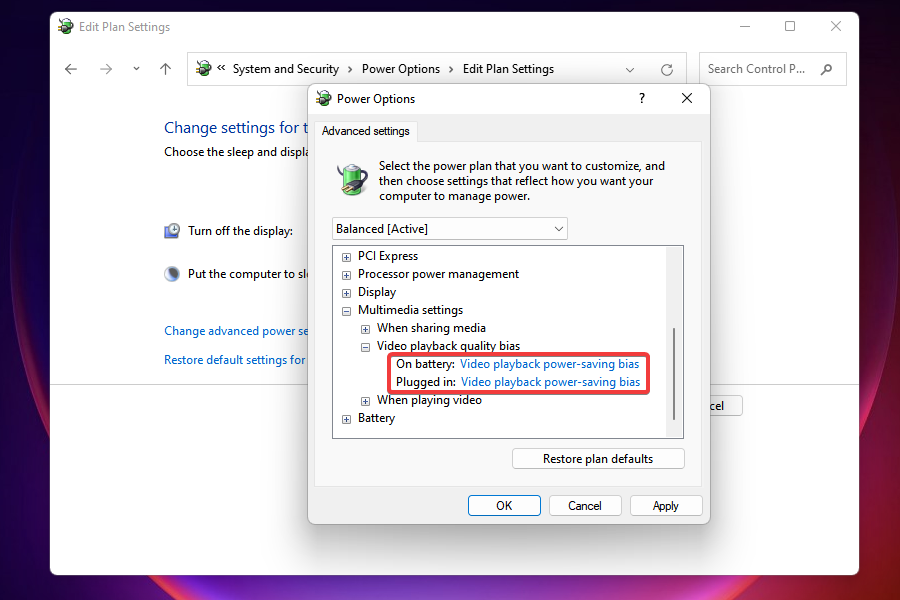
-
Doppelklicken Sie als Nächstes auf Beim Abspielen von Videos um die Einstellungen darunter anzuzeigen.
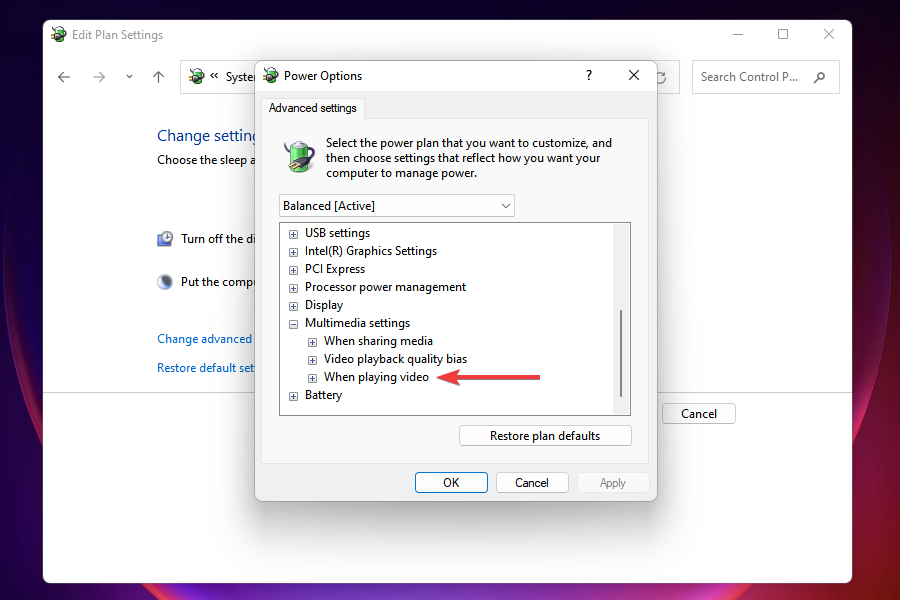
-
Setzen Sie sowohl Akku als auch Netzanschluss auf Energieeinsparung optimieren und klicken Sie auf OK, um die Änderungen zu speichern.
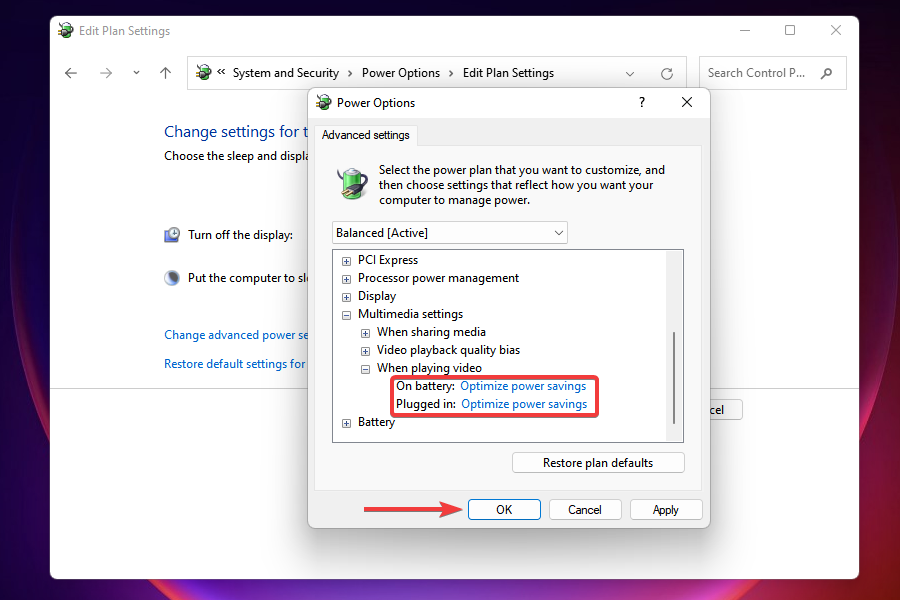
Eine weitere effektive Möglichkeit zur Optimierung der Leistung und Eliminierung der Überhitzung in Windows 11 besteht darin, die Energieplaneinstellungen zu ändern. Mit diesen Einstellungen wird Windows die Dinge so optimieren, dass Ihr Computer den geringstmöglichen Druck hat, wodurch die Gefahr der Überhitzung beseitigt wird.
9. Aktualisieren Sie den Grafiktreiber
- Drücken Sie Windows + S, um das Suchfeld zu öffnen.
-
Geben Sie Geräte-Manager in das Textfeld oben ein und klicken Sie auf das relevante Suchergebnis.
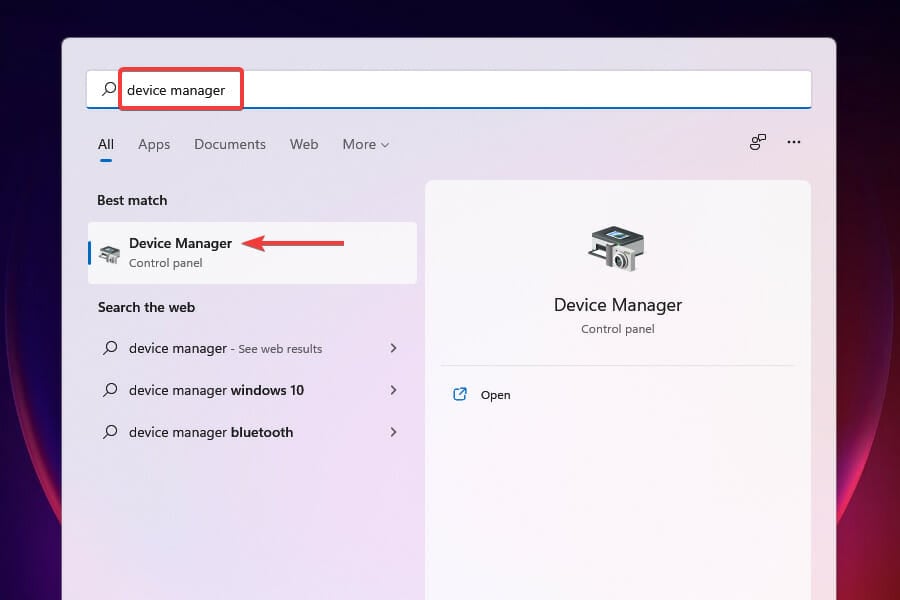
-
Suchen Sie den Eintrag Grafikkarten und doppelklicken Sie darauf.
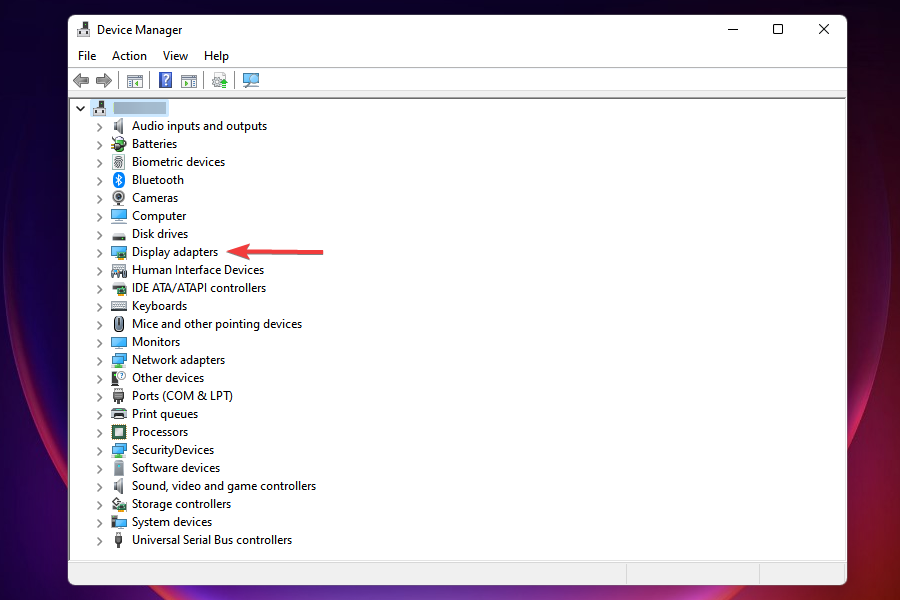
-
Klicken Sie mit der rechten Maustaste auf den Grafikadapter und wählen Sie Treiber aktualisieren aus dem Kontextmenü.

-
Wählen Sie im Fenster Treiber aktualisieren die Option Automatisch nach Treibern suchen, damit Windows den besten verfügbaren Treiber im System sucht und installiert.
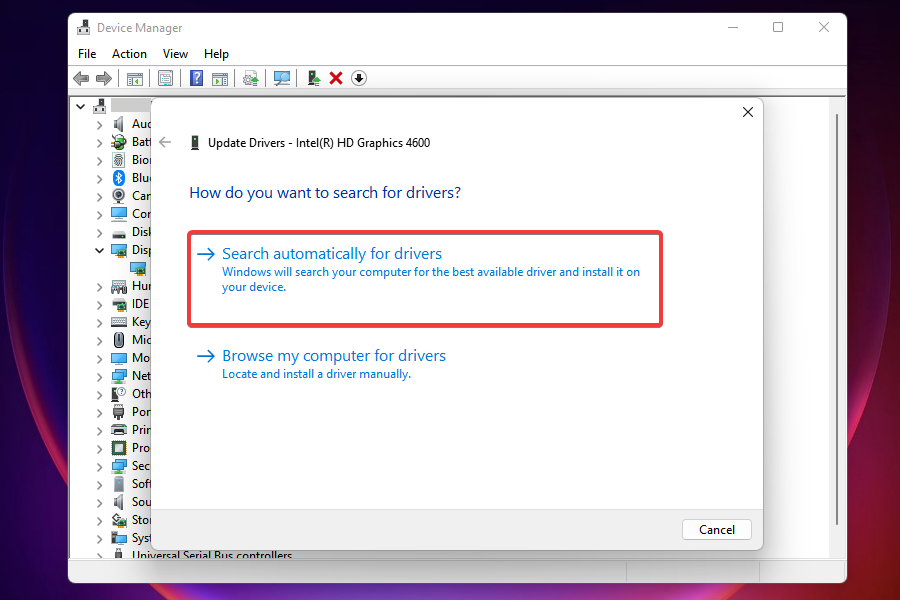
Der Grafiktreiber ist einer der kritischsten Treiber auf dem Computer, und das Ausführen einer veralteten Version kann eine Reihe von Problemen verursachen, einschließlich Überhitzung in Windows 11. Um das Problem zu beheben, aktualisieren Sie einfach den Grafiktreiber.
Beim Aktualisieren der Treiber über den Geräte-Manager können Sie nur die Updates installieren, die bereits auf dem Computer heruntergeladen wurden. Wenn Sie keine neuere Version finden können, versuchen Sie, den Treiber auf andere Weise zu aktualisieren.
Außerdem empfehlen wir die Verwendung eines speziellen Tools wie Outbyte Driver Updater in dieser Hinsicht. Nachdem der Treiber aktualisiert wurde, sollte das Überhitzungsproblem in Windows 11 behoben sein.
Wie kann ich den Computerlüfter manuell steuern, um Überhitzung zu vermeiden?
Obwohl es nicht empfohlen wird, können Sie den Computerlüfter manuell steuern und ihn auf die gewünschte Geschwindigkeit einstellen, um Überhitzung zu vermeiden. Die meisten Hersteller bieten in der Regel Software an, mit der Sie die Lüftergeschwindigkeit ändern können, und Sie sollten zuerst danach suchen.
Falls Ihr Hersteller keine anbietet, gibt es eine Reihe von Drittanbieter-Tools zur Steuerung der Lüftergeschwindigkeit. Bevor Sie mit der Verwendung eines dieser Tools beginnen, ist jedoch ein gründliches Verständnis der optimalen Geschwindigkeit und bestimmter Einstellungen unerlässlich.
Setzen Sie die Lüftergeschwindigkeit niemals zu niedrig, sodass die Temperatur zu steigen beginnt. Wenn die Innentemperatur mehr als 95 ° C erreicht, ist die Wahrscheinlichkeit von Schäden an den internen Komponenten hoch. Ihr PC sollte jedoch in aller Wahrscheinlichkeit abschalten, bevor diese Temperatur erreicht wird.
Dies sind alle Möglichkeiten, wie Sie Überhitzung in einem Windows 11-PC vermeiden können, während Sie gleichzeitig die Leistung des Systems steigern. Falls diese nicht funktionieren, setzen Sie Windows auf die Werkseinstellungen zurück.
Außerdem können Sie nach den besten Computerlüftermodellen suchen, die auf dem Markt erhältlich sind, falls der aktuelle aufhört zu funktionieren.
Lassen Sie uns in den Kommentaren wissen, welche Lösung für Sie funktioniert hat oder ob der Austausch des Lüfters das Überhitzungsproblem in Windows 11 gelöst hat.













